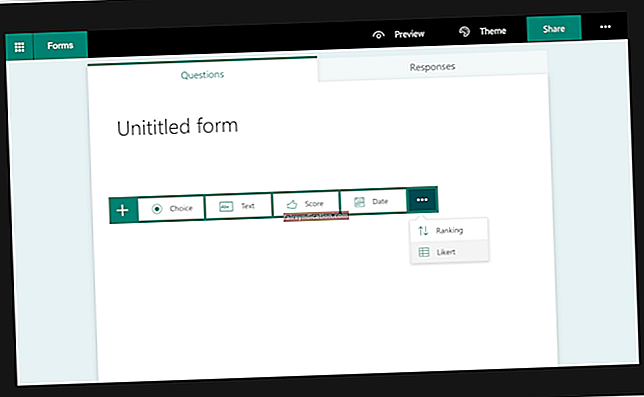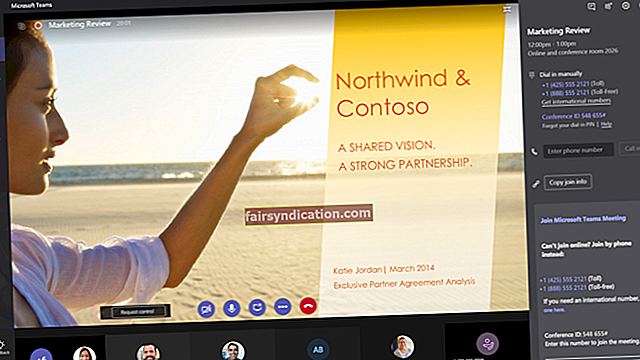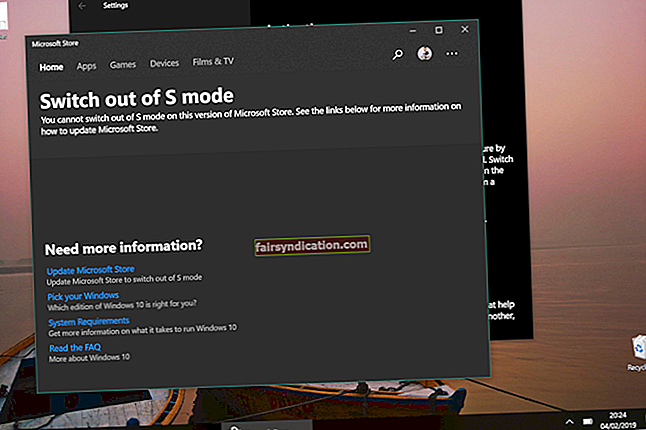आप शायद इस लेख पर पहुंचे क्योंकि आप आईडीटी हाई डेफिनिशन ऑडियो कोडेक समस्या को ठीक करने के तरीके पर एक ट्यूटोरियल की तलाश में थे। चिंता न करें क्योंकि हमने आपको कवर कर लिया है। यह ध्यान देने योग्य है कि कई उपयोगकर्ताओं ने एक ही समस्या का अनुभव किया। उन्होंने शिकायत की कि विंडोज 10 में अपग्रेड करने के बाद उनके पीसी की आवाज ने काम करना बंद कर दिया था। ज्यादातर मामलों में, उन्हें निम्न त्रुटि संदेश प्राप्त हुआ:
"विंडोज़ को आपके डिवाइस के लिए ड्राइवर सॉफ़्टवेयर मिला लेकिन इसे स्थापित करने का प्रयास करते समय एक त्रुटि का सामना करना पड़ा। आईडीटी हाई डेफिनिशन ऑडियो कोडेक
सिस्टम से जुड़ा एक उपकरण काम नहीं कर रहा है।"
यदि आप इस समस्या का सामना करते हैं, तो संभावना है कि IDT HD ऑडियो कोडेक के लिए ड्राइवर में कुछ गड़बड़ है। शुक्र है, इस मुद्दे को हल करने के लिए आप कुछ चीजें कर सकते हैं, और हमने उन्हें इस पोस्ट में सूचीबद्ध किया है।
समाधान 1: IDT HD ऑडियो CODEC ड्राइवर को पुनर्स्थापित करना
यदि आप सीखना चाहते हैं कि विंडोज 10 पर अपने आईडीटी ऑडियो ड्राइवर को कैसे पुनर्स्थापित किया जाए, तो बस नीचे दिए गए निर्देशों का पालन करें:
- अपने टास्कबार पर जाएं, फिर सर्च आइकन पर क्लिक करें।
- खोज बॉक्स के अंदर, "डिवाइस मैनेजर" टाइप करें (कोई उद्धरण नहीं)। परिणामों से डिवाइस मैनेजर का चयन करें।
- डिवाइस मैनेजर चालू होने के बाद, 'ध्वनि, वीडियो और गेम नियंत्रक' श्रेणी पर जाएं और इसकी सामग्री का विस्तार करें।
- IDT हाई डेफिनिशन ऑडियो CODEC पर राइट-क्लिक करें, फिर परिणामों से अपडेट ड्राइवर चुनें।
- नई विंडो पर, उस विकल्प का चयन करें जो कहता है, "ड्राइवर सॉफ़्टवेयर के लिए मेरा कंप्यूटर ब्राउज़ करें।"
- अब, 'मेरे कंप्यूटर पर उपलब्ध ड्राइवरों की सूची से मुझे चुनने दें' विकल्प चुनें।
- हाई डेफिनिशन ऑडियो डिवाइस चुनें, फिर नेक्स्ट पर क्लिक करें। आपको एक चेतावनी संदेश दिखाई देगा। आगे बढ़ने के लिए बस हाँ पर क्लिक करें।
इन चरणों का पालन करने के बाद, IDT HD ऑडियो CODEC ड्राइवर को सफलतापूर्वक पुनर्स्थापित किया जाएगा।
समाधान 2: संगतता मोड में IDT HD ऑडियो CODEC ड्राइवर स्थापित करना
यह ध्यान देने योग्य है कि पुराने विंडोज संस्करणों के लिए कुछ ड्राइवर विंडोज 10 के साथ संगत हैं। इसलिए, आप समस्या को हल करने के लिए आईडीटी एचडी ऑडियो कोडेक ड्राइवर को संगतता मोड में स्थापित करने का प्रयास कर सकते हैं। यहाँ कदम हैं:
- निर्माता की साइट पर जाएं, फिर अपने ऑपरेटिंग सिस्टम और प्रोसेसर प्रकार के लिए उपयुक्त ड्राइवर संस्करण डाउनलोड करें।
- अब, अपने कंप्यूटर में डाउनलोड फ़ोल्डर में जाएं और ड्राइवर के लिए सेटअप फ़ाइल देखें।
- इंस्टॉलर को डबल-क्लिक करने की नियमित प्रक्रिया का उपयोग करने के बजाय, आपको सेटअप फ़ाइल पर राइट-क्लिक करना होगा। संदर्भ मेनू से गुण चुनें।
- सुनिश्चित करें कि आप संगतता टैब पर हैं, फिर 'इस प्रोग्राम को संगतता मोड में चलाएं' विकल्प का चयन करें।
- ड्रॉप-डाउन सूची से विंडोज का पुराना संस्करण चुनें। ठीक क्लिक करके संवाद बंद करें।
- सेटअप फ़ाइल पर डबल-क्लिक करके इंस्टॉलेशन प्रक्रिया शुरू करें। ऑन-स्क्रीन निर्देशों का पालन करें, फिर प्रक्रिया पूरी होने के बाद अपने कंप्यूटर को पुनरारंभ करें।
समाधान 3: Auslogics ड्राइवर अपडेटर का उपयोग करना
जैसा कि आप देख सकते हैं, डिवाइस मैनेजर के माध्यम से आईडीटी एचडी ऑडियो कोडेक ड्राइवर को फिर से स्थापित करना एक जटिल प्रक्रिया हो सकती है। इसके अलावा, अपने कंप्यूटर के लिए सही ड्राइवर खोजने के लिए निर्माता की साइट पर जाना कठिन हो सकता है। ध्यान रखें कि यदि आप कोई गलती करते हैं, तो आप सिस्टम अस्थिरता के मुद्दों से निपट सकते हैं।
शुक्र है, इस मुद्दे को हल करने का एक आसान तरीका है। यदि आप जटिल प्रक्रियाओं से गुजरे बिना IDT HD ऑडियो CODEC ड्राइवर समस्या को ठीक करना चाहते हैं, तो हमारा सुझाव है कि आप Auslogics Driver Updater का उपयोग करें। एक बार जब आप इस प्रोग्राम को इंस्टॉल कर लेते हैं, तो आपको बस एक बटन पर क्लिक करना होता है और यह आपके कंप्यूटर पर ड्राइवर से संबंधित सभी समस्याओं को ठीक कर देगा। जब प्रक्रिया पूरी हो जाती है, तो IDT HD ऑडियो CODEC ड्राइवर त्रुटि समाप्त हो जाएगी। इसके अलावा, आप अपने पीसी के समग्र प्रदर्शन में एक महत्वपूर्ण सुधार देखेंगे।
समाधान 4: ऑडियो सेवा को 'स्वचालित' पर सेट करना
यदि आपने ऊपर दिए गए तरीकों को आजमाया है, फिर भी IDT हाई डेफिनिशन ऑडियो CODEC ड्राइवर त्रुटि बनी रहती है, तो आप Windows 10 की ऑडियो सेवा को 'स्वचालित' पर सेट करने का प्रयास कर सकते हैं। आरंभ करने के लिए, नीचे दिए गए निर्देशों का पालन करें:
- अपने टास्कबार पर जाएं, फिर विंडोज आइकन पर राइट-क्लिक करें।
- सूची से चलाएँ का चयन करें।
- एक बार रन डायलॉग बॉक्स के ऊपर, "services.msc" टाइप करें (कोई उद्धरण नहीं), फिर ठीक पर क्लिक करें।
- संदर्भ मेनू से गुण चुनें।
- स्टार्टअप प्रकार के बगल में स्थित ड्रॉप-डाउन सूची पर क्लिक करें।
- विकल्पों में से स्वचालित चुनें।
- ओके पर क्लिक करें।
- अपने कंप्यूटर को पुनरारंभ करें, फिर जांचें कि क्या IDT हाई डेफिनिशन ऑडियो CODEC ड्राइवर समस्या हल हो गई है।
विंडोज 10 पर IDT हाई डेफिनिशन ऑडियो CODEC ड्राइवर समस्या एक सामान्य कारण है कि उपयोगकर्ता अपने पीसी पर ध्वनि समस्याओं का अनुभव करते हैं। जबकि इस लेख में हमने जो मैनुअल समाधान साझा किए हैं, वे विश्वसनीय हो सकते हैं, लेकिन Auslogics Driver Updater जैसे शक्तिशाली टूल का उपयोग करना अधिक कुशल है। इसलिए, यदि आप जोखिम से बचते हुए प्रयास और समय बचाना चाहते हैं, तो आपको इस सॉफ़्टवेयर प्रोग्राम को स्थापित करने पर विचार करना चाहिए।
IDT हाई डेफिनिशन ऑडियो CODEC ड्राइवर समस्या को हल करने में किस समाधान ने आपकी मदद की?
नीचे दी गई टिप्पणियों में अपना उत्तर साझा करें!